Najprv skontrolujte stav servera Roblox
- Ak chcete opraviť chybový kód 403 v Roblox, vypnite VPN a antivírus, zmeňte server DNS, vymažte vyrovnávaciu pamäť alebo preinštalujte aplikáciu Roblox.
- Pokračujte v čítaní a dozviete sa podrobné kroky!
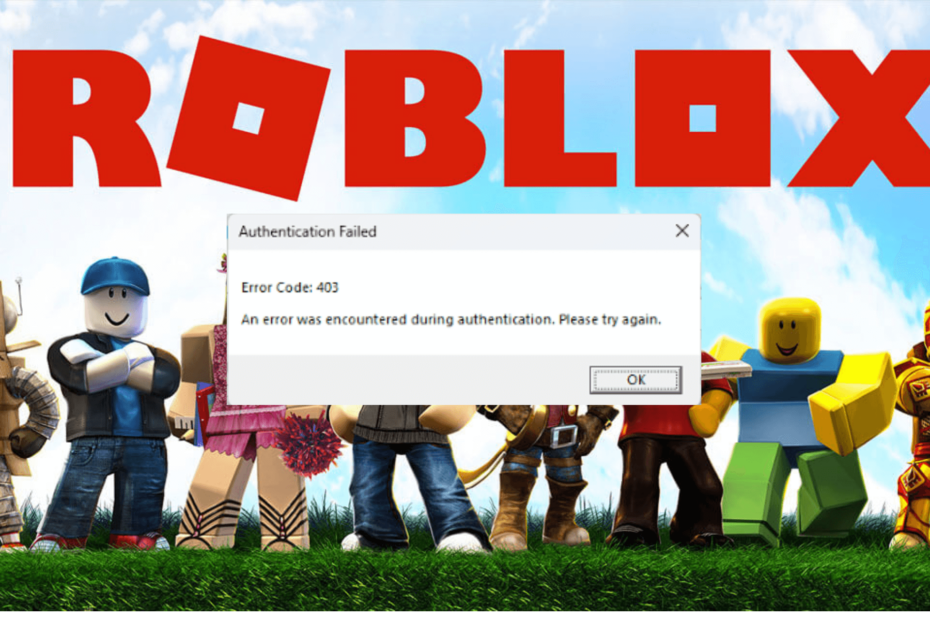
Ak ste pri pokuse o spustenie Robloxu alebo pri hraní na ňom narazili na chybový kód 403 zlyhanej autentifikácie, táto príručka vám môže pomôcť!
Budeme diskutovať o bežných príčinách a ponúkneme riešenia testované odborníkmi WR na vyriešenie problému, aby ste mali prístup k Robloxu bez prerušenia.
Čo spôsobuje chybový kód 403 v Roblox?
Ako testujeme, kontrolujeme a hodnotíme?
Posledných 6 mesiacov sme pracovali na vytvorení nového systému kontroly spôsobu, akým vytvárame obsah. Pomocou neho sme následne prepracovali väčšinu našich článkov, aby sme poskytli skutočné praktické skúsenosti s návodmi, ktoré sme vytvorili.
Pre viac podrobností si môžete prečítať ako testujeme, kontrolujeme a hodnotíme vo WindowsReport.
- Server Roblox čelí výpadku.
- Nestabilné internetové pripojenie alebo používate VPN
- Priečinok vyrovnávacej pamäte Roblox je poškodený.
- Ako môžem opraviť kód chyby 403 v Roblox?
- 1. Vymažte údaje aplikácie
- 2. Odstráňte priečinok vyrovnávacej pamäte
- 3. Povoľte aplikáciu prostredníctvom brány Windows Firewall
- 4. Spustite skenovanie SFC a DISM
- 5. Zmeňte DNS na Google DNS
- 6. Preinštalujte aplikáciu
Ako môžem opraviť kód chyby 403 v Roblox?
Predtým, ako budete pokračovať s akýmikoľvek krokmi na opravu chybového kódu 403 v Robloxe, vykonajte nasledujúce predbežné kontroly:
- Dočasne vypnite svoju sieť VPN a antivírusový nástroj a uistite sa, že ste prihlásení pomocou práv správcu.
- Skontrolujte Stav servera Roblox aby ste sa uistili, že je v prevádzke.
- Reštartujte počítač a smerovač a uistite sa, že máte stabilné internetové pripojenie.
1. Vymažte údaje aplikácie
- Stlačte tlačidlo Windows + ja otvoriť nastavenie aplikácie.
- Ísť do Aplikáciea potom vyberte Nainštalované aplikácie.

- Prejdite zoznamom a nájdite Roblox a potom kliknite na tri bodky a vyberte Pokročilé nastavenia.
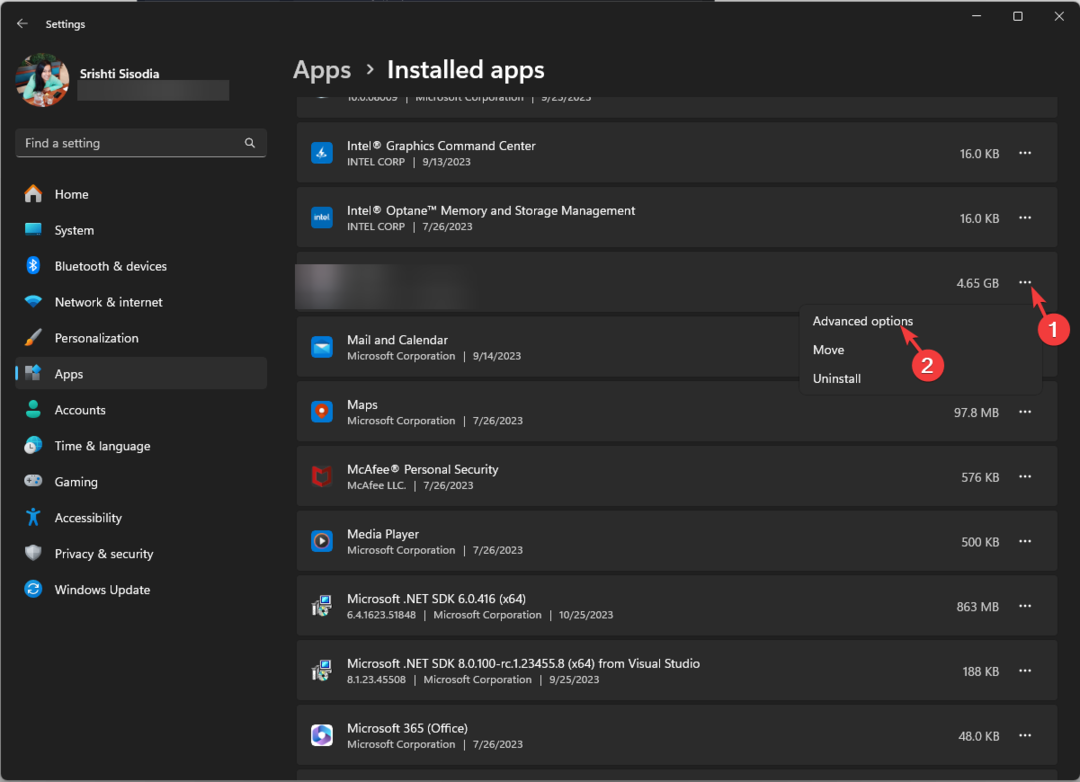
- Nájdite Resetovať a kliknite na možnosť Resetovať tlačidlo.
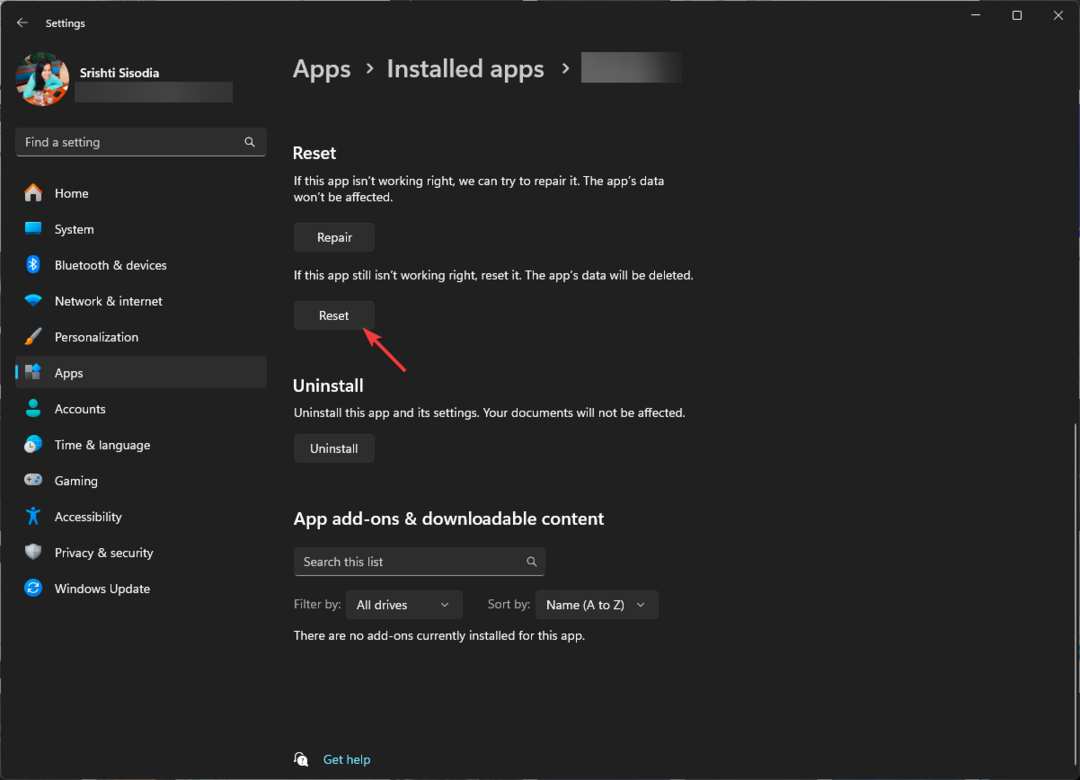
- Kliknite Resetovať na potvrdenie.
- Po dokončení spustite Roblox, musíte sa znova prihlásiť.
2. Odstráňte priečinok vyrovnávacej pamäte
- Stlačte tlačidlo Windows + R otvoriť Bežať okno.
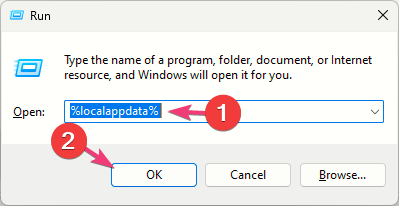
- Typ %localappdata% a kliknite OK otvorte lokálny priečinok v Dáta aplikácie adresár.
- Nájdite Roblox, dvojitým kliknutím otvorte priečinok. Stlačte tlačidlo Ctrl + A vyberte všetky prítomné súbory.
- Kliknite na Odstrániť ikonu na odstránenie obsahu.
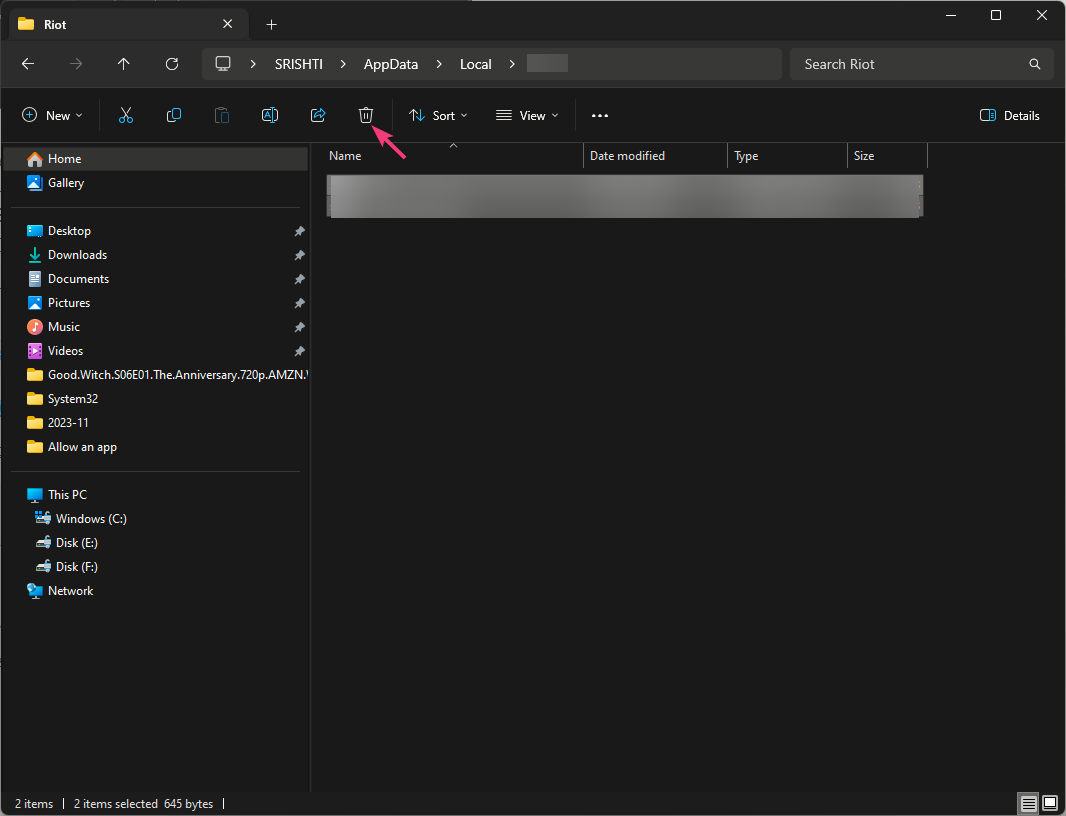
- Spustite hru, prihláste sa pomocou svojich poverení a skontrolujte, či problém pretrváva.
Vymazanie vyrovnávacej pamäte aplikácie vám môže pomôcť vyriešiť podobné problémy, ako napr kód chyby 264; ak sa chcete dozvedieť o iných riešeniach, prečítajte si túto príručku.
3. Povoľte aplikáciu prostredníctvom brány Windows Firewall
- Pred vykonaním krokov uvedených nižšie skontrolujte, či Roblox je blokovaný bránou firewall pomocou nášho sprievodcu.
- Stlačte tlačidlo Windows kľúč, typ ovládací panel do vyhľadávacieho poľa a kliknite OTVORENÉ.
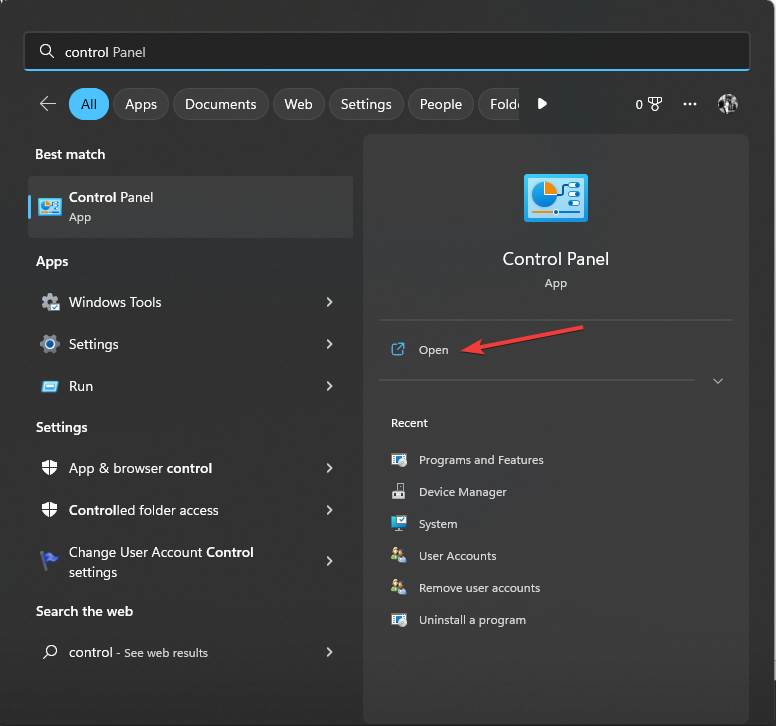
- Vyberte Kategória pre Zobraziť podľa a kliknite Systém a bezpečnosť.
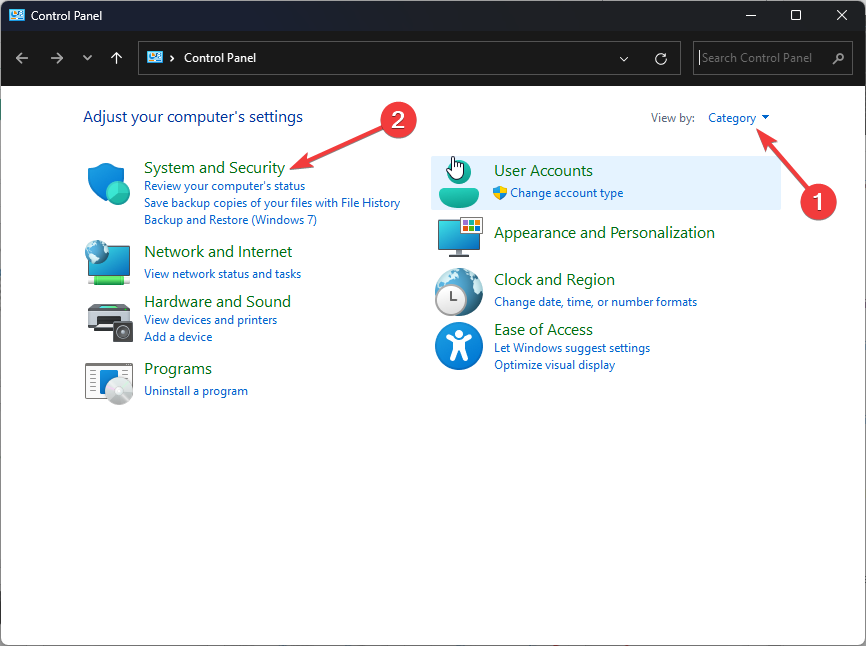
- Pod Brána firewall programu Windows Defender, kliknite Povoľte aplikáciu prostredníctvom brány Windows Firewall.
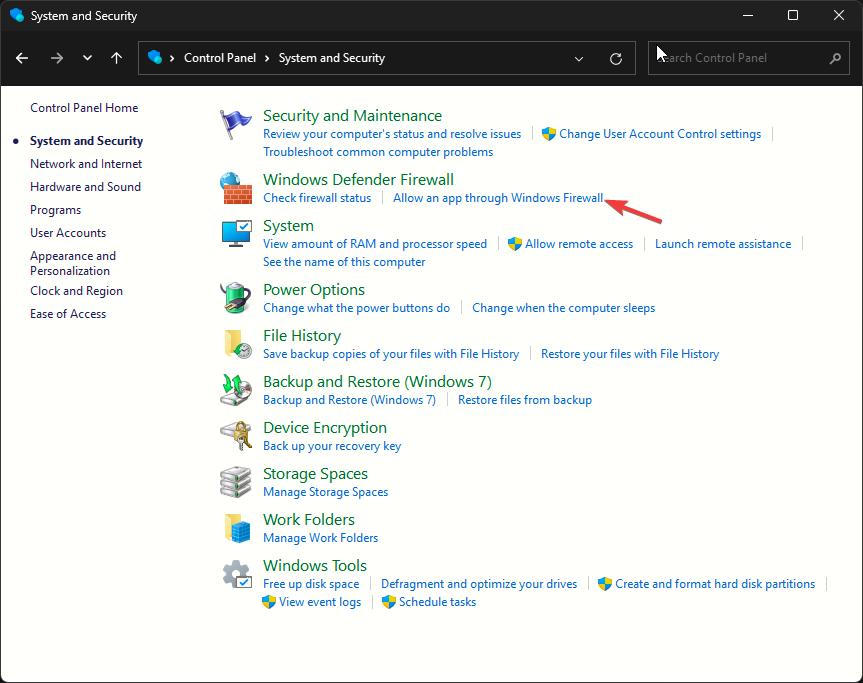
- Na Povolené aplikácie obrazovka, hľadajte Roblox; ak nenájdete, kliknite Zmeniť nastavenia, potom Povoliť inú aplikáciu.
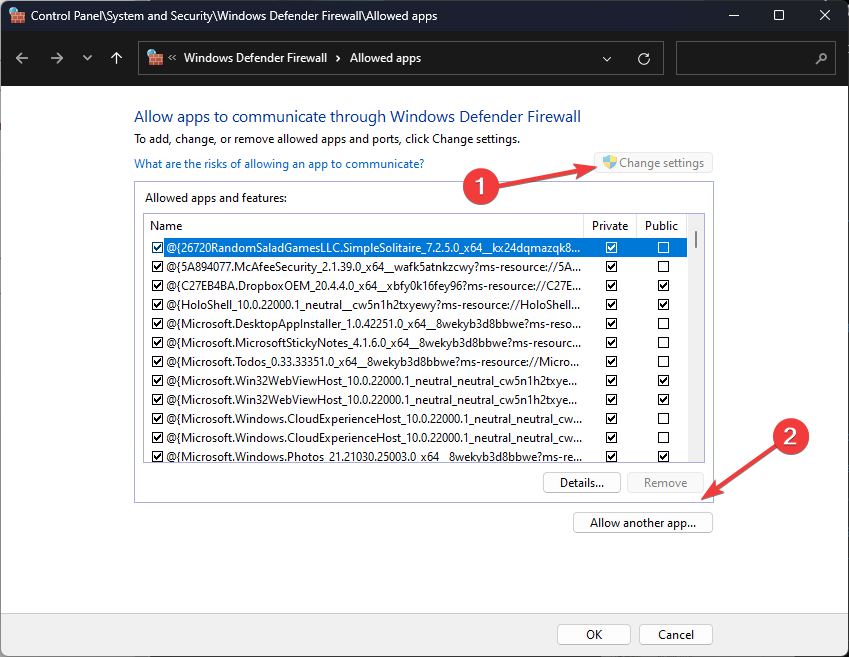
- Kliknite Prehľadávať, vyhľadajte spustiteľný súbor aplikácie na systémovej jednotke, vyberte ho a kliknite OTVORENÉ.
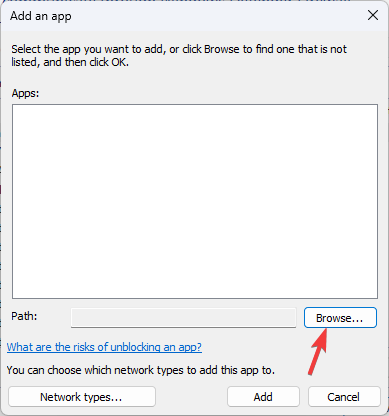
- Teraz kliknite Pridať.
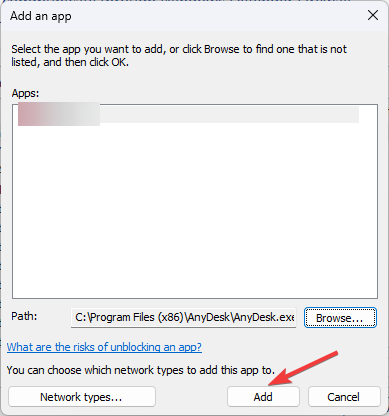
- Po pridaní do Povolené aplikácie začiarknite vedľa Súkromné a Verejné pre aplikáciu a kliknite OK dokončiť.
Je dôležité povoliť Roblox cez Firewall v systéme Windows, pretože rieši problém, ktorý môže vzniknúť v dôsledku rušenia brány firewall, ako napr. kód chyby 279.
- Roblox Error Code 529: Ako to opraviť
- Kód chyby 1001 v Roblox: Všetko, čo potrebujete vedieť
4. Spustite skenovanie SFC a DISM
- Stlačte tlačidlo Windows kľúč, typ cmd vo vyhľadávacom paneli a kliknite Spustiť ako správca.

- Ak chcete aktualizovať aktualizáciu politiky v systéme Windows, zadajte nasledujúci príkaz a stlačte Zadajte:
sfc / scanow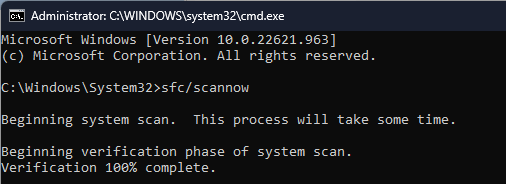
- Počkajte na dokončenie procesu, potom skopírujte a prilepte nasledujúci príkaz a stlačte Zadajte:
Dism /Online /Cleanup-Image /RestoreHealth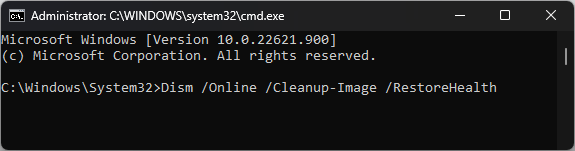
- Reštartujte počítač, aby sa zmeny prejavili.
Spustenie tohto skenovania môže opraviť poškodené systémové súbory a odstrániť všeobecné problémy na vašom počítači, vrátane Roblox sa neotvára v systéme Windows; prečítajte si túto príručku a dozviete sa viac.
5. Zmeňte DNS na Google DNS
- Stlačte tlačidlo Windows + R otvoriť Bežať okno.
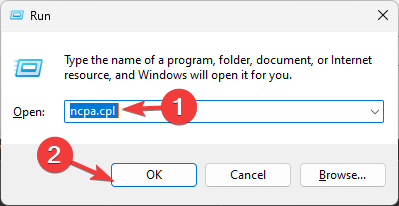
- Typ ncpa.cpl a kliknite OK otvoriť Sieťové pripojenia.
- Kliknite pravým tlačidlom myši na sieťové pripojenie a vyberte Vlastnosti.
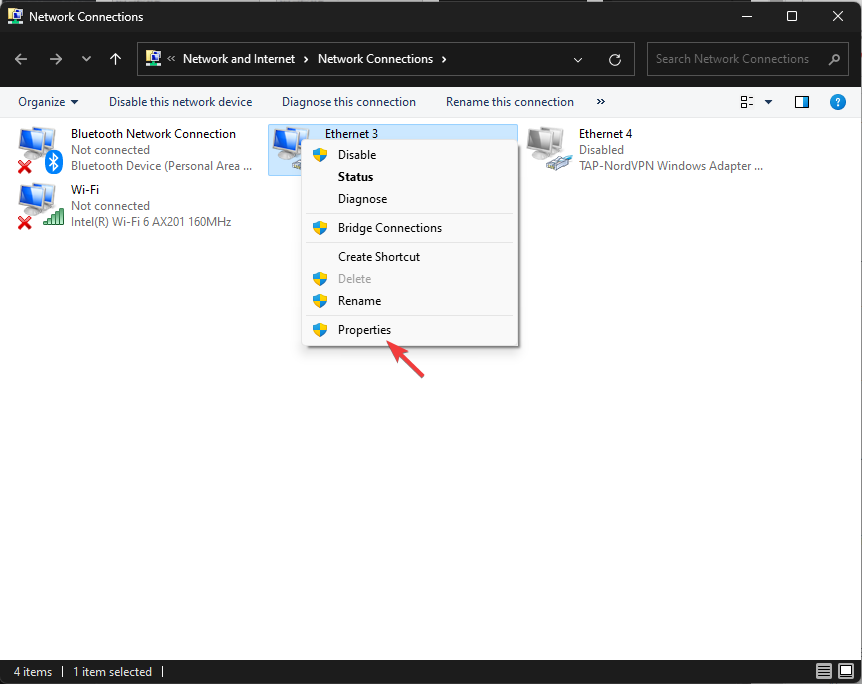
- V okne Vlastnosti vyberte Internetový protokol verzie 4 (TCP/IP) a kliknite Vlastnosti.
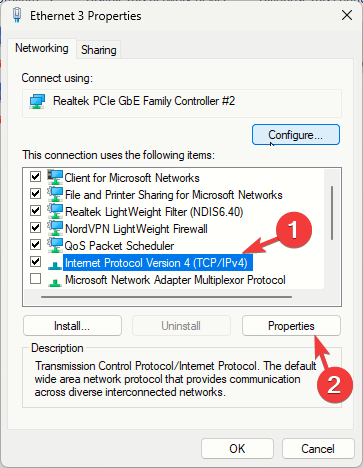
- Vyberte prepínač vedľa Použite adresy serverov DNS.
- Teraz pre preferovaný server DNS zadajte 8.8.8.8 a pre Alternatívny server DNS, typ 8.8.4.4.
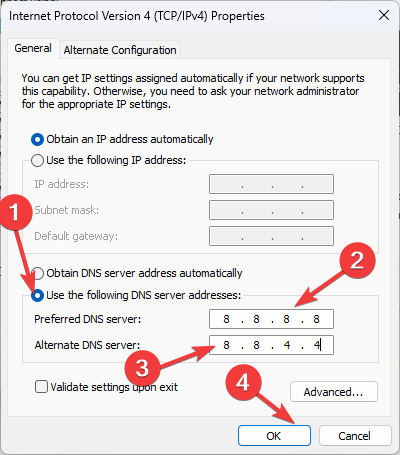
- Kliknite OK, potom OK aby sa zmeny uložili.
6. Preinštalujte aplikáciu
- Stlačte tlačidlo Windows + ja otvoriť nastavenie aplikácie.
- Ísť do Aplikáciea potom kliknite Nainštalované aplikácie.

- Hľadať Roblox, kliknite na tri bodky ikonu a potom vyberte Odinštalovať.
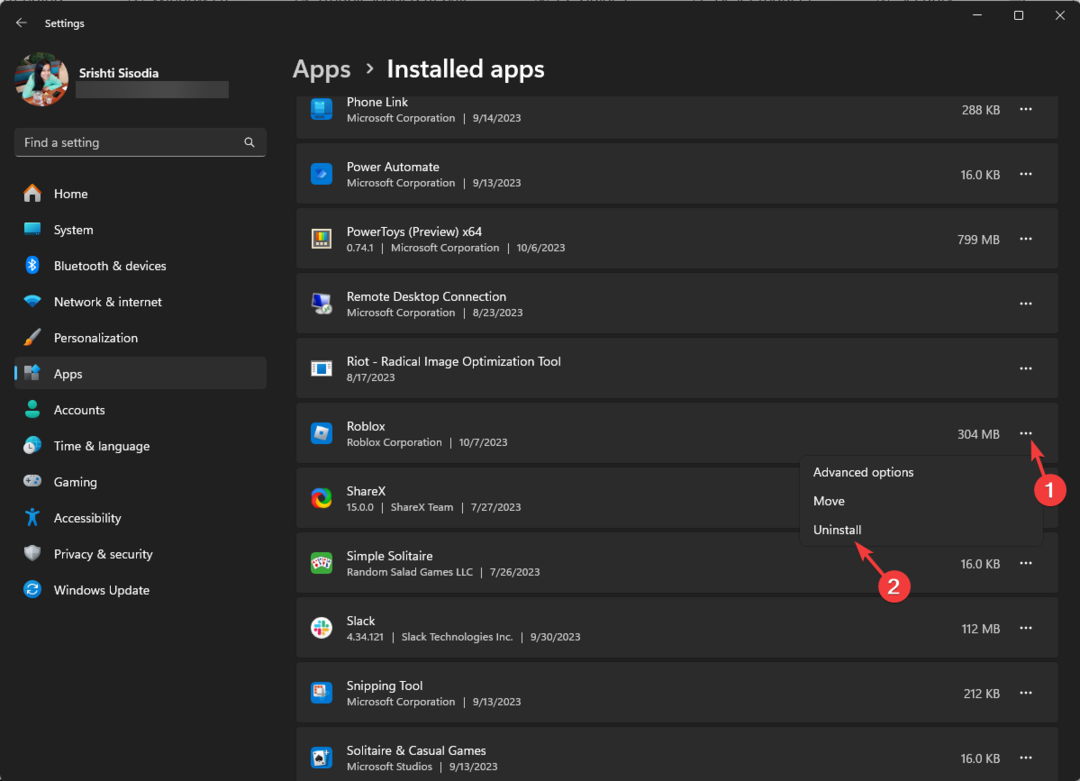
- Kliknite Odinštalovať znova na potvrdenie.

Teraz odstránime všetky údaje aplikácie a znova nainštalujeme aplikáciu. Nasleduj tieto kroky:
- Ísť do nastavenie aplikáciu znova. Ďalej kliknite Systéma potom vyberte Skladovanie.
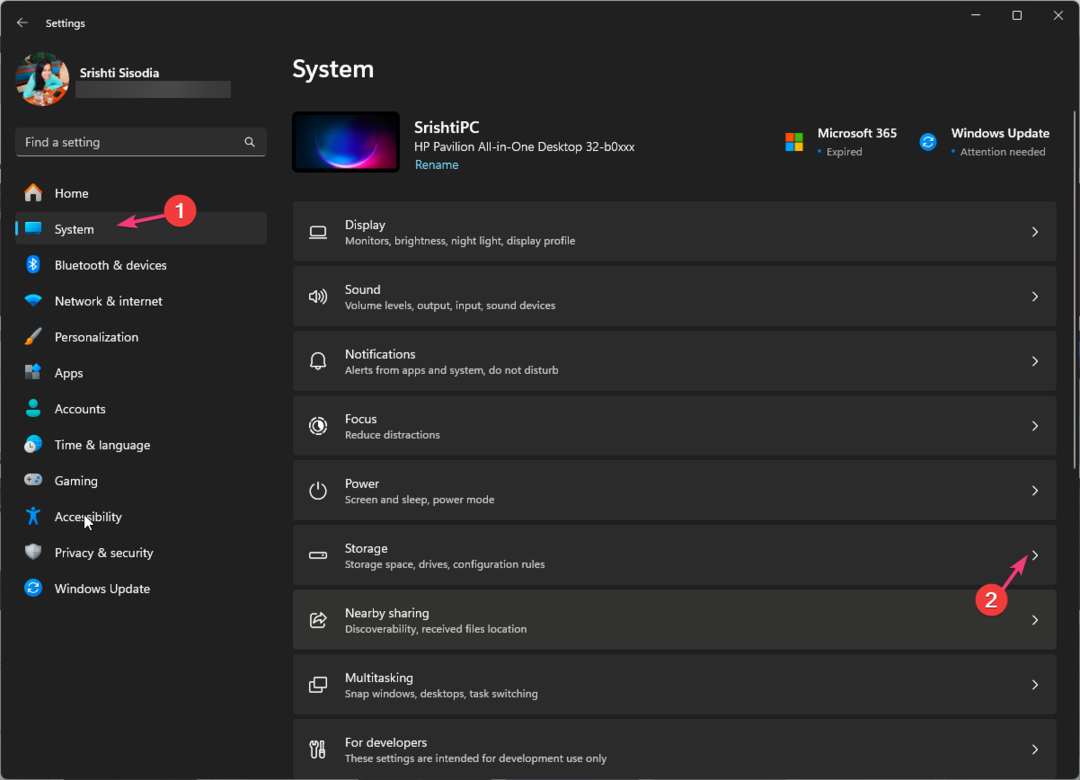
- Kliknite Dočasné súbory.
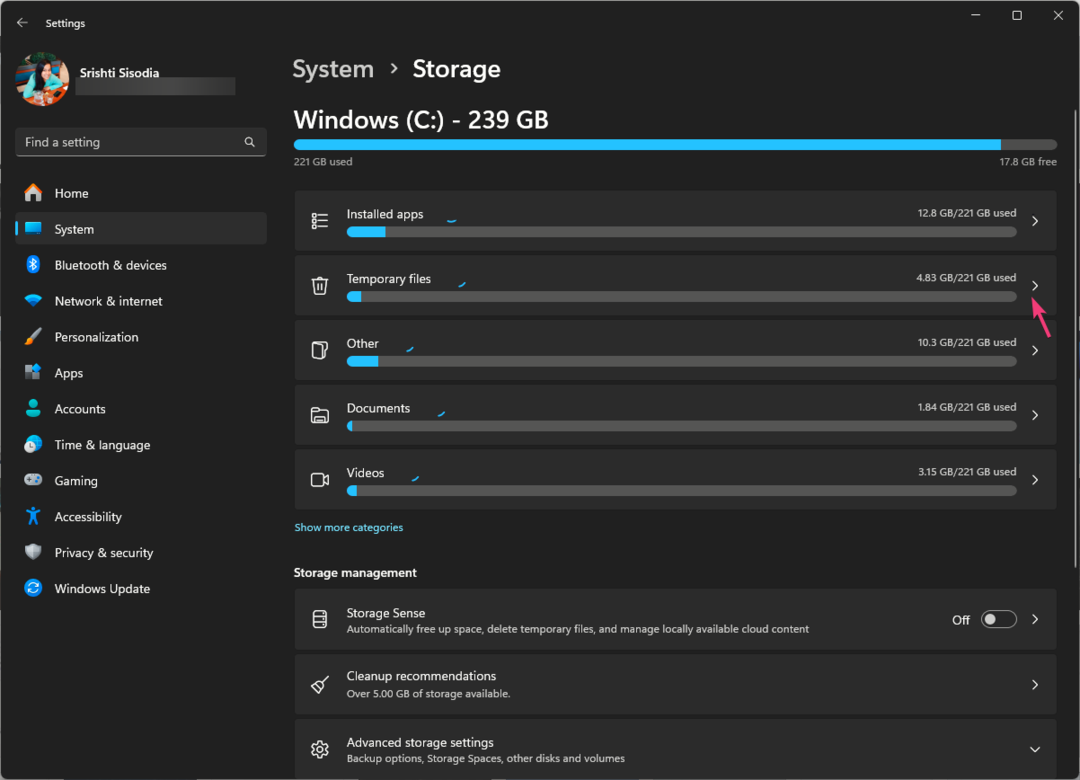
- Vyberte rozsah súborov, ktoré chcete odstrániť, a kliknite Odstráňte súbory.
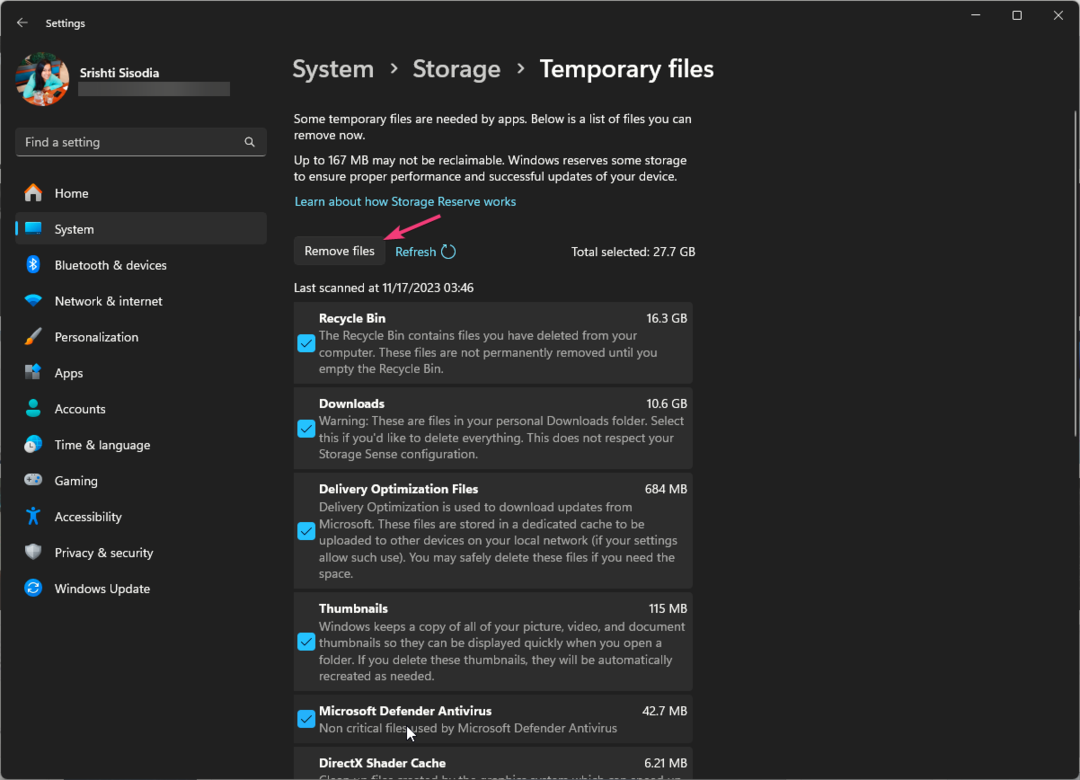
- Stlačte tlačidlo Windows kľúč, typ obchod do vyhľadávacieho poľa a kliknite OTVORENÉ.
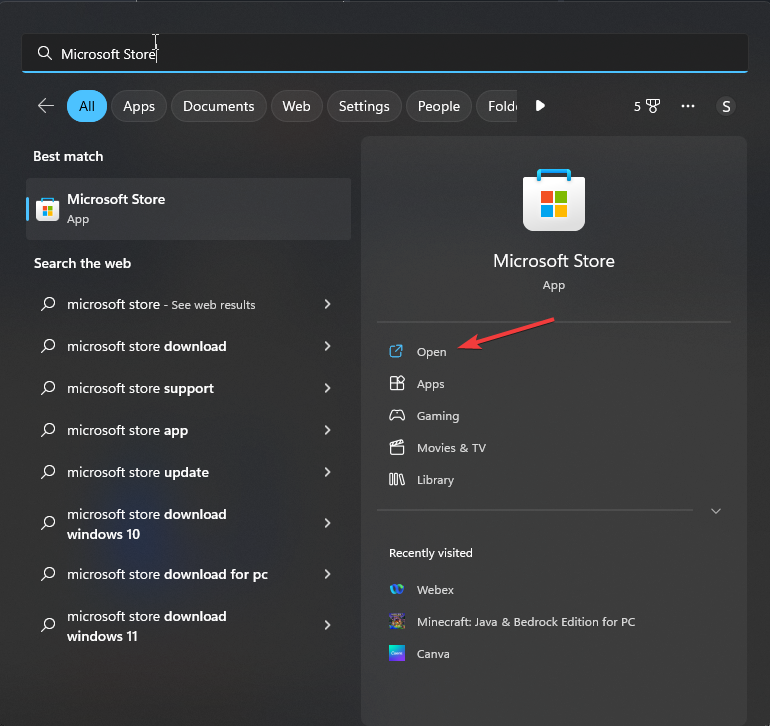
- Choďte na vyhľadávací panela zadajte Roblox.
- Kliknite Inštalácia aby ste ho dostali do počítača okamžite.
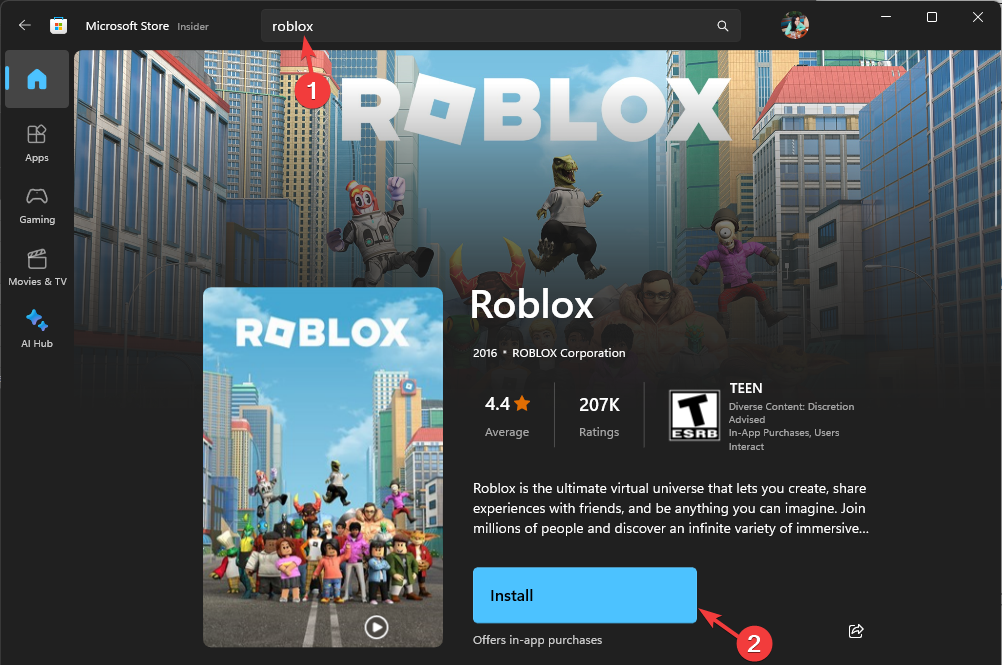
- Po inštalácii skontrolujte, či problém pretrváva.
Ak vám nič nefungovalo, skúste to kontaktovanie tímu zákazníckej podpory Roblox a vysvetlite im svoje problémy a podniknuté kroky na ďalšiu pomoc.
Vynechali sme krok, ktorý vám pomohol? Neváhajte spomenúť kroky v sekcii komentárov nižšie. S radosťou ho pridáme do zoznamu.


